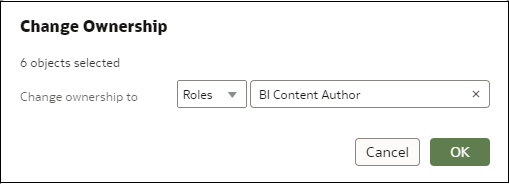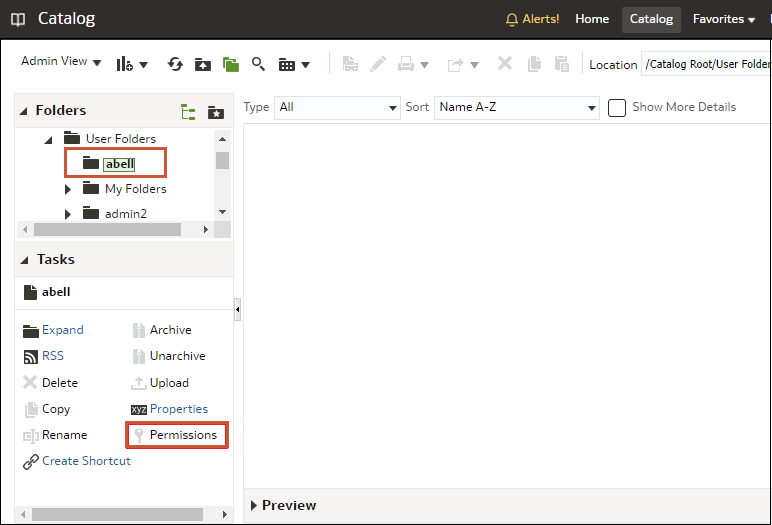管理内容
管理员可以从控制台管理 Oracle Analytics 内容。例如,如果一个员工离开组织,您可以将他的工作簿和机器学习模型的所有权分配给另一个员工。
内容管理概览
使用 Oracle Analytics,可以查看和管理 Oracle Analytics 内容。例如,如果一个员工离开组织,您可以将他的工作簿和机器学习模型重新分配给另一个员工。
作为管理员,您可以使用“内容管理”页查看、管理和更改所有内容类型的所有权。
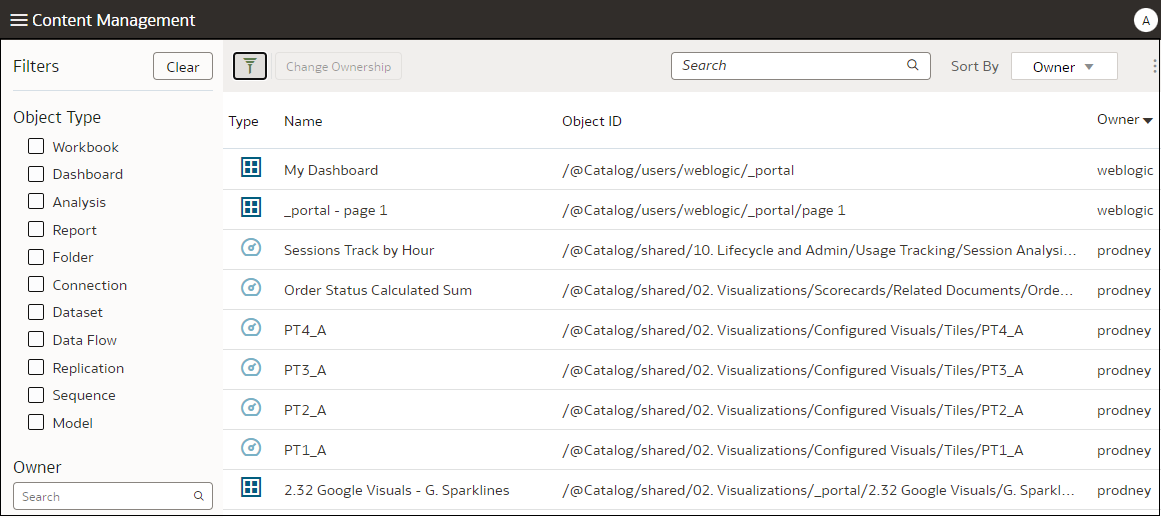
在每项的操作菜单中,还可以使用在经典目录中打开选项来显示存储此项的目录文件夹,以便进行其他配置更改。例如,要更改某项的属性或权限,请将光标悬停在该项上,单击最右侧的操作 ,然后单击在经典目录中打开。注:您必须拥有该项才能看到在经典目录中打开选项。
关于内容所有权
- 您自己(管理员身份)。
- 其他用户。
- 具有特定应用程序角色的每个用户(存在一些限制,请参见关于内容管理的常见问题)。
- 如果您拥有对象 ID 以 /@Catalog/ 作为前缀的对象,您可以查看该对象的属性,并且,即使您对其没有其他权限,也可以更改权限。
- 如果您拥有对象 ID 以 /@default/ 作为前缀的对象,则您对该对象始终拥有完整权限。
更改内容的所有权
您可从控制台更改 Oracle Analytics 内容的所有权。例如,如果一个员工离开贵组织,您可以将他的工作簿和机器学习模型移至其他员工那里,使这些员工可以使用它们。
- 如果选择对象 ID 以 /@default/ 开头的对象,则可以将其分配给其他用户。
- 如果选择对象 ID 以 /@Catalog/ 开头的对象,则可以将其分配给其他用户或应用程序角色。
- 如果要将多个对象分配给某个应用程序角色,请确保仅选择对象 ID 以 /@Catalog/ 开头的对象。
更改用户的专用文件夹中内容的所有权
您可以转移用户保存在专用文件夹中的内容的所有权。例如,如果一个员工离开贵组织,您可以将其专用工作簿和机器学习模型从 \User Folders\<User>\ 文件夹移至一个其他文件夹,使其他用户可以编辑和部署它们。
- 在控制台中,将专用对象的所有权更改给管理员:
- 在“目录”中,更改对专用对象的权限,并将其移至新文件夹:
关于内容管理的常见问题
查找有关 Oracle Analytics 中的内容管理的常见问题解答。
向角色重新分配所有权时存在哪些限制?
- 可以将对象 ID 前缀为
/@Catalog/的对象分配给用户或角色。 - 可以将对象 ID 前缀为
/@default/的对象仅分配给用户。
如果要将多个项重新分配给某个角色,则先取消选择对象 ID 前缀为 /@default/ 的项。
要查看对象 ID 的前缀,请查看内容管理页上的对象 ID 列。
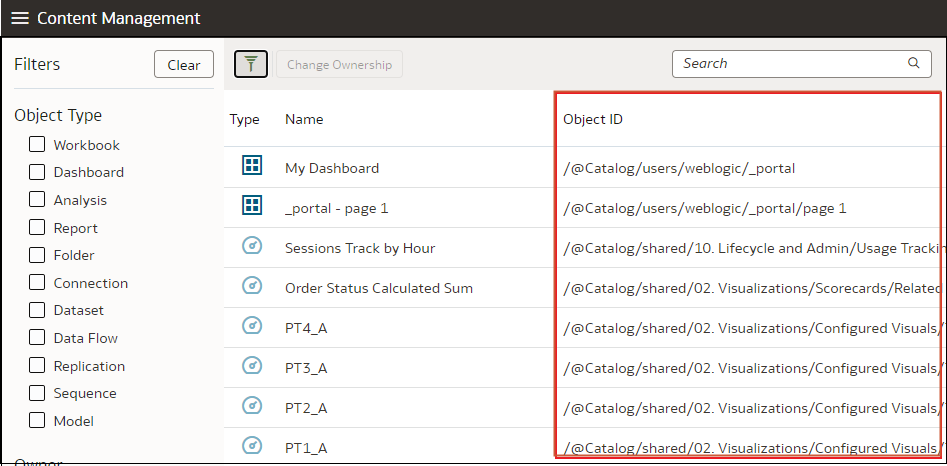
对象 ID 中的 @default 前缀或 @Catalog 前缀意味着什么?
@Catalog 前缀表示工作簿、连接、数据集、数据流、复制、序列或模型。@default 前缀表示分析、仪表盘、报表或文件夹。